Daten Speichern
Sie können durch Klicken auf  den Speicherpfad und das Dateiformat auswählen sowie den Dateinamen eingeben, um die Daten lokal zu speichern.
den Speicherpfad und das Dateiformat auswählen sowie den Dateinamen eingeben, um die Daten lokal zu speichern.
| Schnittstelle |
Speichern-Schaltfläche |
| Scan-Schnittstelle |
Klicken Sie auf  in der rechten Seitenleiste, um zu speichern. in der rechten Seitenleiste, um zu speichern. |
| Nachbearbeitungsschnittstelle |
Klicken Sie auf  > > 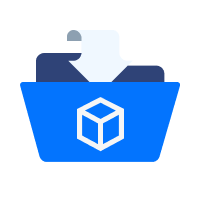 in der rechten Seitenleiste, um zu speichern. in der rechten Seitenleiste, um zu speichern. |
| Messschnittstelle |
Wenn die aktuellen Daten Mesh-Daten sind, klicken Sie auf  > > 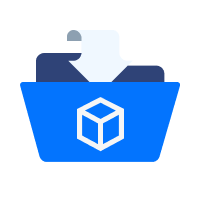 in der rechten Seitenleiste, um zu speichern.Wenn die aktuellen Daten Punktwolken-Daten oder Marker-Daten sind, klicken Sie auf in der rechten Seitenleiste, um zu speichern.Wenn die aktuellen Daten Punktwolken-Daten oder Marker-Daten sind, klicken Sie auf  in der rechten Seitenleiste, um zu speichern. in der rechten Seitenleiste, um zu speichern. |
| Format |
Datentyp |
Gespeichert als |
Anwendung |
| ASC (ganze Datei) |
Optimierte Punktwolke |
Scan.asc |
- Die Daten prüfen;
- Schnelle Exportfunktion ohne Nachbearbeitung erforderlich.
- Verwendung mit anderen Softwareprogrammen zur Nachbearbeitung.
|
| STL |
Mesh-Daten |
Scan.stl |
- 3D-Druck und umgekehrtes Design;
- Kompatibel mit den meisten Nachbearbeitungssoftwareprogrammen.
|
| OBJ |
Mesh-Daten |
Scan.obj
Scan.jpg
Scan.mtl
|
- Verwendet für Kunstwerke;
- 3D-Rendering.
 Hinweis Hinweis
Kompatibel mit den meisten Nachbearbeitungssoftware. |
| PLY |
Mesh-Daten |
Scan.ply |
- Kompakte Datei;
- Einfache zur Textur-Bearbeitung.
|
| 3MF |
Mesh-Daten |
Scan.3mf |
- Kompakte Datei;
- Kompatibel mit Microsoft 3D-Drucksoftware.
|
| P3 |
Globale Marker |
Scan.p3 |
- Wiederverwendung der Position der Marker.
- Die Schnittebene erhalten können.
|
den Speicherpfad und das Dateiformat auswählen sowie den Dateinamen eingeben, um die Daten lokal zu speichern.